業務で久々に Cisco 環境になるので自宅学習が必要となりました。
昔のコマンドでも対応できると思うが、ここ4年ほどはキャリア閉域の中で、且つ Cisco 機器ではなくアクセスフロー SW など仮想環境が多く。学術系ではフルメッシュ環境だったし。10年くらい前なら、自宅に 19’ラックや SNMP 対応インテリ SW など自宅 DC を構築しバリバリのネットワークも含んだ ICT ヲタクでした。今は、Wi-Fi 6 環境でシンプルな自宅環境。LAN セグメントもシンプル。最新のスキルセットを持ち合わせていない気がする。ドキドキw
自宅 DC バリバリだった頃は NINO や JRobin を Windows 2003 Server 日本語環境で動作させるなど、楽しかったのでボランティアを買って出てリソースファイルやビルドファイルを提供してきました。(ネットワーク=プログラミング、だと思っていた時代です)
中古 Cisco 機器の購入なんてしたくない
そりゃそうでしょ。持たない生活がどれだけシンプルで素晴らしいか。
GNS3 などのエミュレータは Cisco IOS イメージが必要。あ!そう言えば、イメージを持ってるし、とっくの前に失効している Cisco 認定資格だが【Cisco Networking Academy / NetAcad】のメール配信で Cisco Packet Tracer で自習できるという案内が届いてたことを思い出す。
Cisco Packet Tracer を導入
Cisco NetAcad にログインしたら(NetAcad 登録そのものは無資格者で Ok, 会費等の費用負担なし。ただし英語)、ボトム部に Packet Tracer リンクがあります。
※リソース部には、SELF-PACED COURSES, PACKET TRACER, CAREER ADVICE など、これからの知識習得と職業人生について考えるヒントが多くありますが、ここでは【PACKET TRACER】をクリックします。
※IOSイメージを持っている必要があります。 不要です。
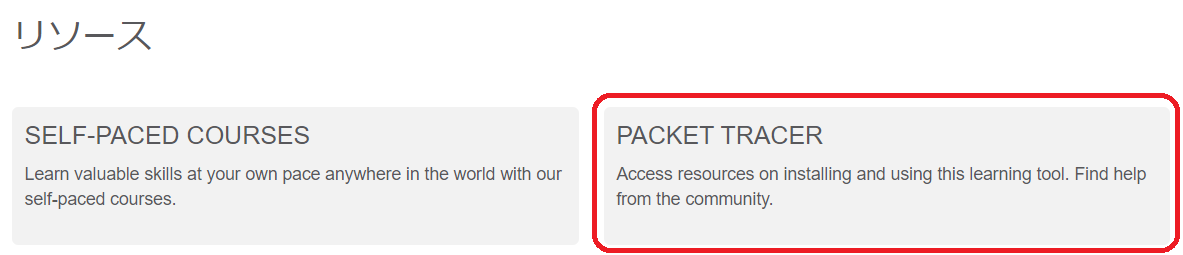
リンク先は日本語表記なので迷うことはないと思います。Packet Tracer 対応 OS は Windows, MacOS, Linux です。
なお、モバイル アプリ (iOS, Android) 版もありますが、モバイル アプリ版は横向きで使用するため、普段縦画面でご利用の方は少し違和感を生じるかも。どちらかと言えば、横画面で見やすいタブレット向けなのかな。PT MOBILLE として動作します。
なお、Windows 64 bit 版の About 画面は次の通り。
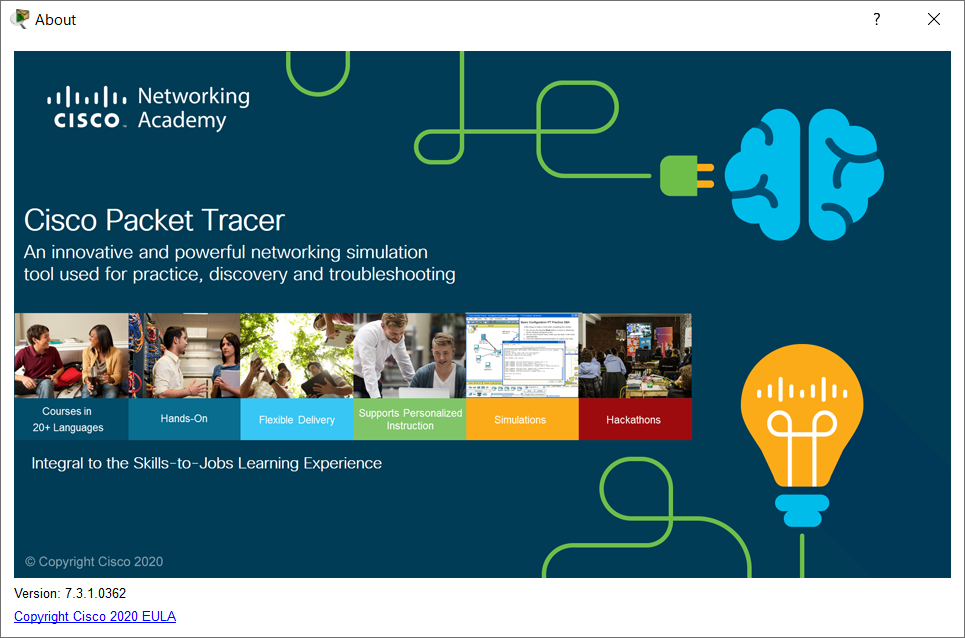
Cisco Packet Tracer について
公式ページ https://www.netacad.com/portal/resources/packet-tracer での説明では次の通りです。
Introduction to Packet Tracer は 10 時間のコースで、実践型のネットワーキングおよび IoT のアクティビティ、ラボ、章ごとのクイズと最終アセスメントが含まれています。Cisco Packet Tracer シミュレーション ツールを使用する Networking Academy コースに登録している受講生は、自習型コースを受講することができます。これは、クラスで必要になる前に、ツールを使用して追加の練習時間を確保できる、有用な学習リソースです。
※この導入編は 10時間分のコンテンツは無償です。なんと素晴らしい。
注意:多くの ICT エンジニアは英語でも問題はありませんが、たまに英語というだけで拒否反応を示す方がおられます。ネットワークもサーバも英語が共通の基本言語なので、キャリアの可能性を拡げるために使える英語力を学ばれたほうが、無償で多くの学習機会に恵まれると思います。本当に。
早速、導入編コースを参照し Packet Tracer に触れます。
導入編コースは基本的に動画(ディスクリプション PDF は別途あり)視聴やテキストを読むだけです。Read Chapter 1 から 8 まで構成されています。
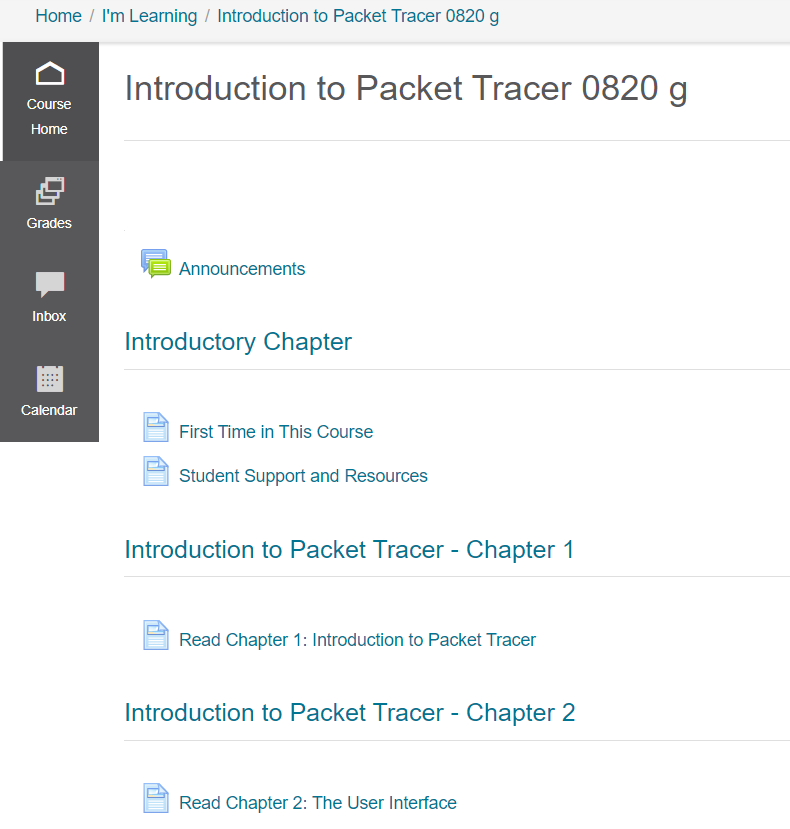
学習する上で見立てを持つために、参考まで実際の Chapter 項目を転記します。(コースコンテンツは AWS S3 から静的ファイルが配信されるので、低速環境でも学習できるのが良いなと感じます)
Read Chapter 1: Introduction to Packet TracerPage
Read Chapter 2: The User InterfacePage ← 動画で UI 説明を学びます。
Read Chapter 3: Simulation ViewPage
Read Chapter 4: Packet Tracer UsagePage
Introduction to Packet Tracer – PT Basics Quiz
Read Chapter 5: IoT Components in Packet TracerPage
Read Chapter 6: Creating and Controlling a Smart Home NetworkPage
Read Chapter 7: Packet Tracer Environment ControlsPage
Read Chapter 8: Creating and Programming Objects in PTPage
Introduction to Packet Tracer – PT IoT Basics Quiz
End of Course Feedback
最後に学習コースのフィードバックを回答することで修了します。
Chapter 2 で実際に操作しましょう。Packet Tracer にアイコン配置する練習から。
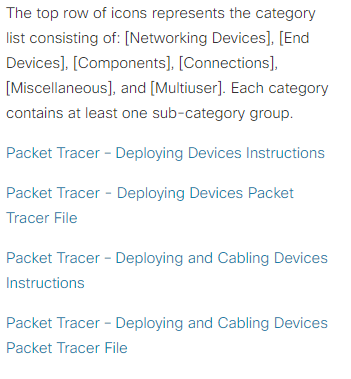
きちんと学習を進めていくと Chapter 2 では動画説明があり、2.1.1.2-Deploying Devices.pkt をダウンロードします。(ここでは、Packet Tracer – Deploying Devices Packet Tracer File が該当)
ダウンロードしたファイルを開くと、Packet Tracer には機器名がノート表示されているので、Network Devices カテゴリから該当する機器を設定し、コピーは CTRL キーを押しながら対象機器をクリックすると容易です。
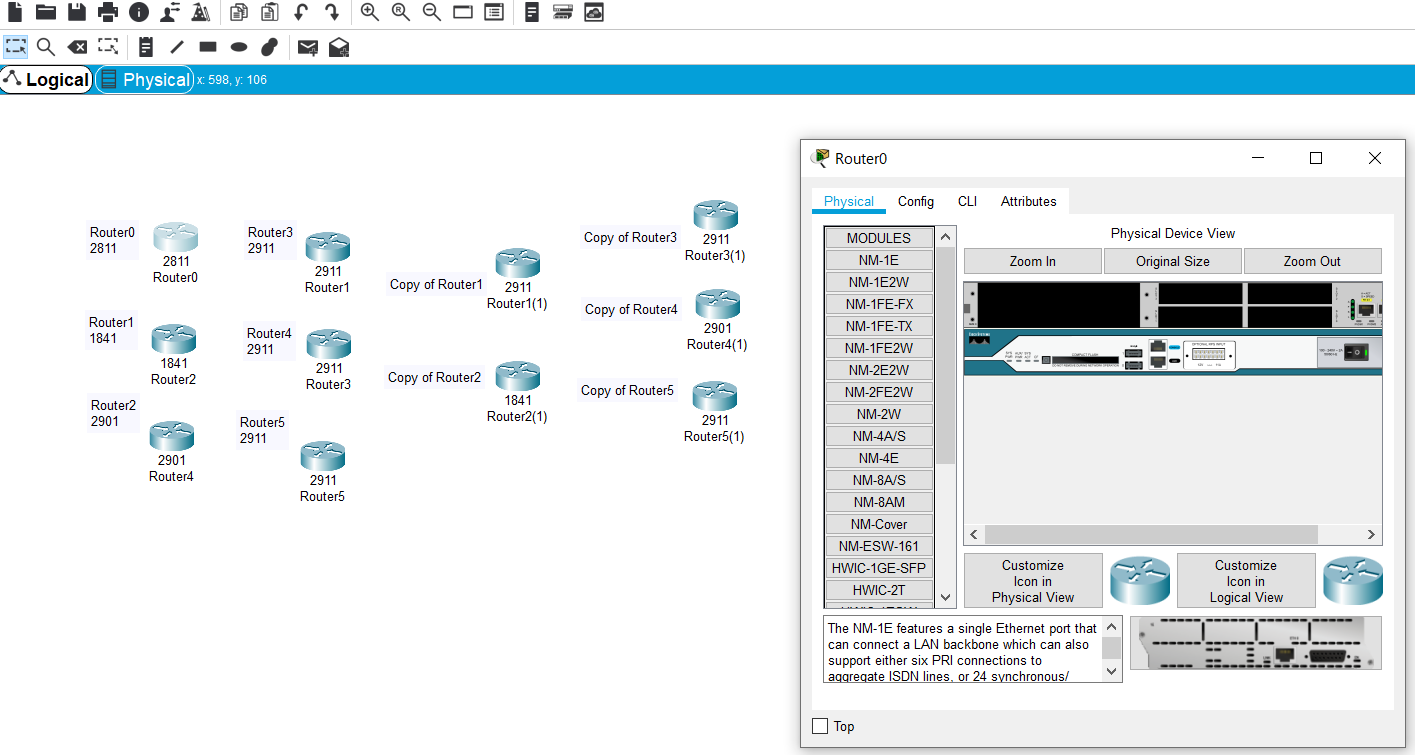
Capture 2 動画を視聴していれば Packet Tracer UI 理解により難なく操作確認ができるでしょう。
Chapter 3 では PDU (Protocol Data Unit) をシミュレーションモードで作成します。
実際の現場でもネットワーク機器の配置設計を行うときに最も重要なのは、どんなプロトコルデータ通信を行うのか、その単位は?に掛かってきます。DNS, HTTP, Telnet, SSH, FTP など単純な IP プロトコルでは、その動きを理解するのに若干複雑なので、ここでは ICMP を使った学習内容です。
学習動画では デスクトップ PC の next hop である Wireless Router を経由し、同一 AP に収容されている Laptop へ ping (ICMP) をパケット(エンベロープ)します。下図は自分の環境でやってみた。
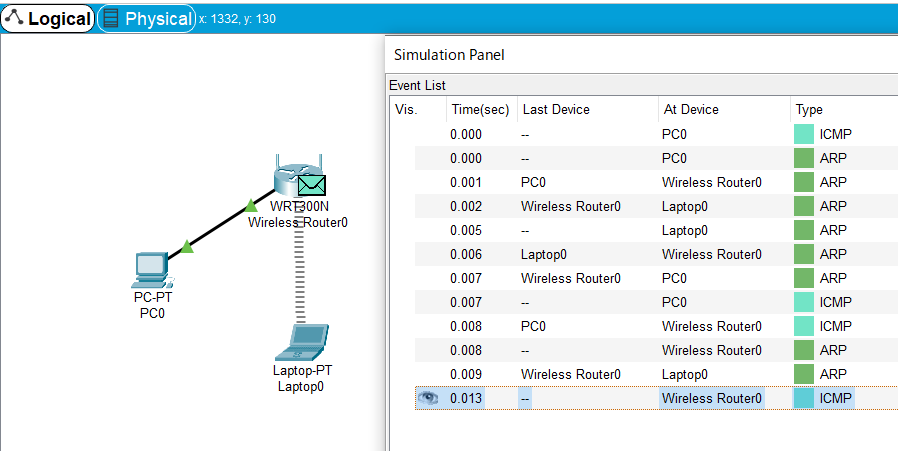
この Packet Tracer が興味深いのは実機と同じように、PC や Laptop のインタフェイスにどのような通信デバイスを取り付けを行うのか、また電源 OFF / ON が必要というところです。また、WRT300N は WebGUI の画面があります。
WN300N GUI 画面
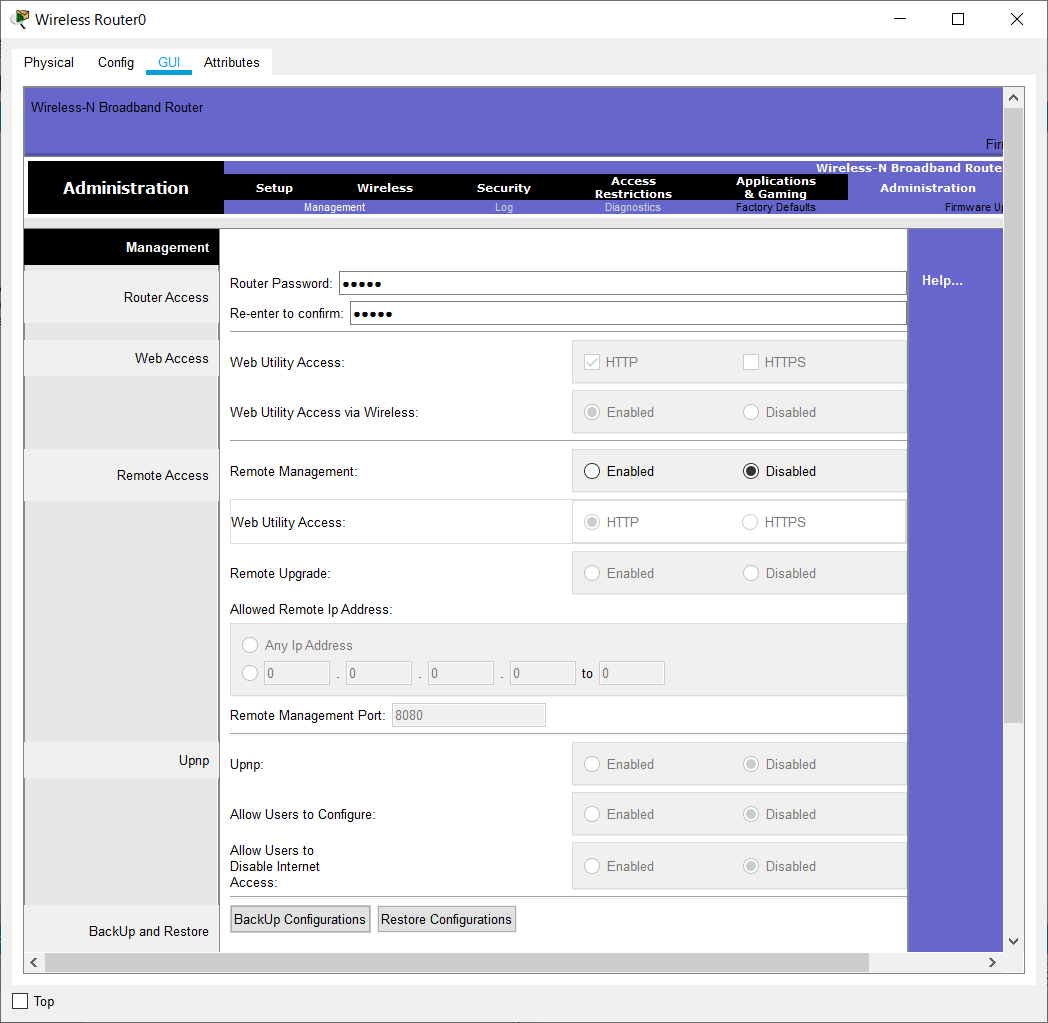
少し脱線しますが、このシンプル環境に C2960-24 (SW) を追加すると…
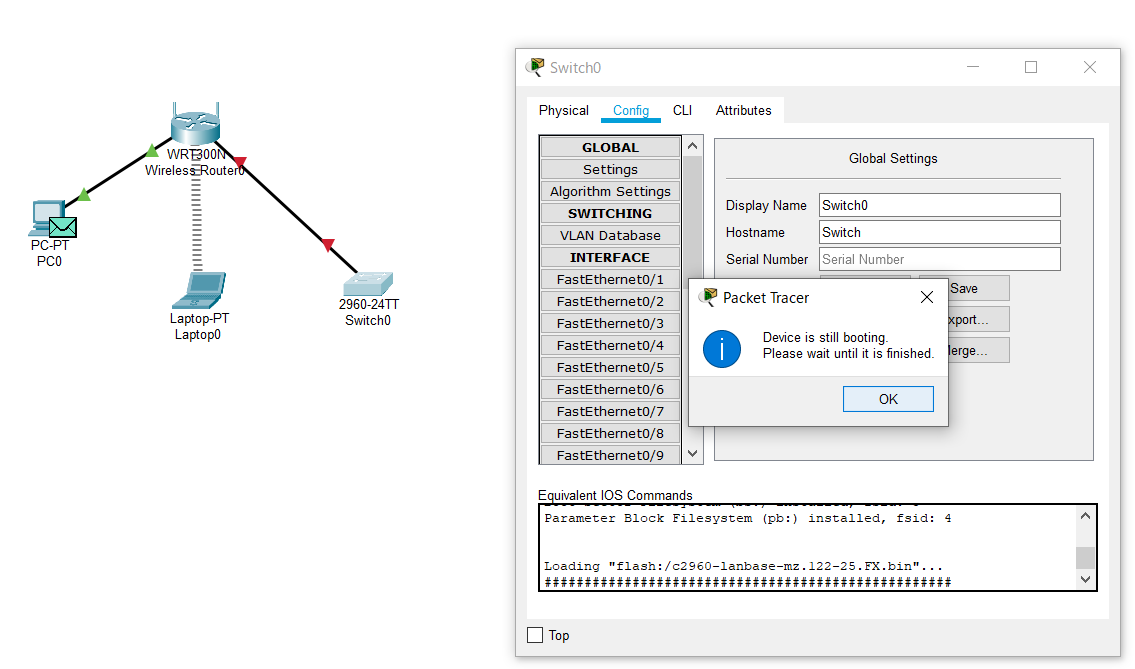
IOS ブートから起動しますw
そこまで再現性が高いとは。
C2960-24 CLI (Console) の再現までw
ちなみに、Cisco ハイタッチサポート等で入手したカスタムイメージで動作させたい方は該当イメージを流し込まないとダメっぽいですが、通常の学習環境(標準機器)は個別イメージを準備する必要はありません。カスタムイメージでの動作はどうかは確認していないので割愛します。
イメージの入手は皆さん適切にお願いいたします。
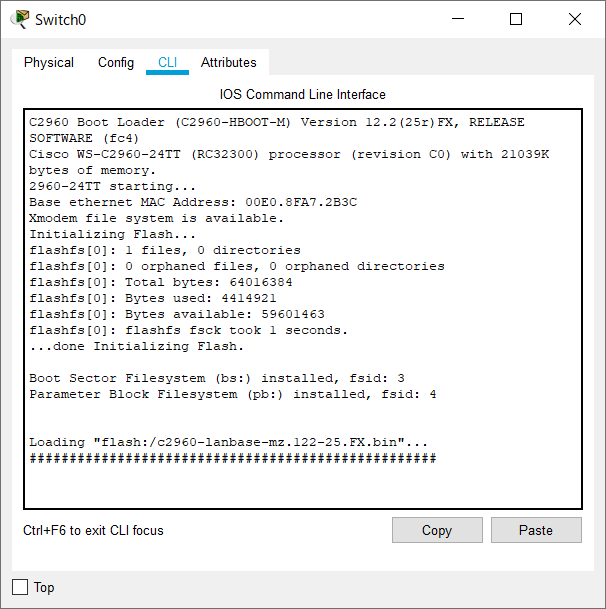
ここまでで、Packet Tracer が面白い学習アプリというのが分かりました。
さて、自宅学習はどこから手を出そうかな。
ちなみに、ネットワーク機器の対象は Cisco だけではありません。時代は DX です。例えば、DX の代表例として取り上げられる CPS を実現する IoT エッジ機器があり、データを貯めるクラウドストレージがあり、データを学習し何らかのパタンやモデルによって結果を見出すといった BD + ML/AI 構成において【低レイテンシ設計】は IoT エンジニアの経験値がとても大切です。その学習もできることが判明しました。
学習したい内容によっては、Packet Tracer ではなく仮想ゲートウェイ(ソフトウェア)に Wireshark をインタフェイス指定でモニタリングすることも考えられますが、その話は WireShark を取り扱った直近の blog エントリ https://www.fxfrog.com/2020/09/24/post-9093/ を参考にご覧ください。
また、コネクテッドカーについては各社の実装が異なるので、Packet Tracer ではレガシーな Old Car としてオブジェクトが用意されています。
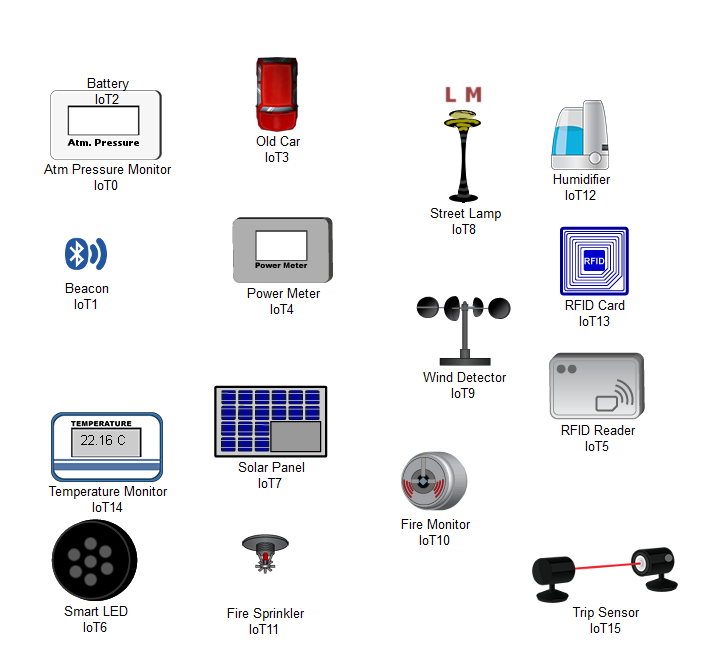
これはじっくりと時間を作って学習したほうが良いなと思いました。
あれ?冒頭に掲げた【Cisco ネットワーク機器の自宅学習について】ですが、NetAcad にアクセスして目的とする情報を探して、ドキュメントで理解できるスキルをお持ちならば「久々の Cisco 機器業務」でも、おそらく問題は少ないでしょう。それよりも、久々だからこそ【最新のスキルセット】を加えるため自宅学習へ向かうのが良いと考えさせられました。
以上、ご覧いただき有難うございました。